Повільна вхідна пошта на iPhone може бути пов’язана з проблемами з мережевими з’єднаннями або збоєм, через який iPhone працює повільно. Щоб пришвидшити завантаження, усуньте неполадки з’єднання. Якщо це не допомогло, спробуйте виправити програму «Пошта», обліковий запис електронної пошти та мережеві з’єднання iPhone.
Виправте повільні або непостійні з’єднання
Крок 1: Перевірте сигнали
Якщо у вас немає потужного або стабільного сигналу стільникового зв’язку або Wi-Fi, завантаження вхідних електронних листів може тривати довгий час або зависнути. Щоб перевірити з’єднання, подивіться на кола в рядку стану у верхній частині екрана. Якщо у вас є сигнал, вони стають білими. Сигнал Wi-Fi працює за тим же принципом, але має смуги у формі віяла.
Відео дня
Якщо всі кола або смуги засіріли або ви бачите a Без обслуговування повідомлення, у вас немає сигналу. Якщо лише одне або два кола або смуги білі, сигнал може бути недостатньо сильним для швидкого завантаження. Спробуйте переміститися в інше місце, щоб покращити потужність сигналу.
Порада
Якщо ви використовуєте стільникове з’єднання, перейдіть на Wi-Fi. Якщо Wi-Fi завантажується повільно, вимкніть його та спробуйте під’єднатися до стільникового зв’язку.
Крок 2. Використовуйте режим польоту, щоб скинути з’єднання
Режим польоту вимикає з’єднання iPhone. Якщо у вас немає сигналу, увімкнення та вимкнення режиму польоту може змусити iPhone знову підключитися. Це також може допомогти, якщо сигнал слабкий.
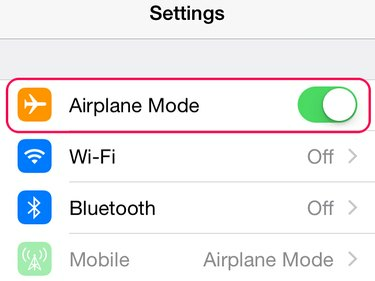
Авторство зображення: Зображення надано Apple
відчинено Налаштування і торкніться Режим "у літаку повзунок, щоб увімкнути його. Коли ви побачите значок літака в рядку стану, поверніть Режим "у літаку знову вимкнути.
Вирішіть неполадки програми Mail
Електронні листи можуть завантажуватися повільно, якщо програма Mail має збій і зависає. Вийдіть із програми, торкнувшись Додому кнопку. Хоча програма закривається, вона призупинена у фоновому режимі. Повністю закрийте програму перед перезапуском, щоб перевірити, чи це вирішить проблему.
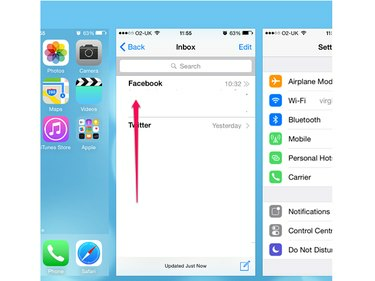
Авторство зображення: Зображення надано Apple
Двічі торкніться Додому кнопку, щоб відкрити екран нещодавно закритих програм. Перейдіть до Пошта додаток і проведіть по ньому вгору, щоб закрити його.
Порада
Проведіть пальцем угору всі програми на нещодавно закритому екрані, коли ви закриваєте програму Пошта. Якщо один з них несправний, можливо, це робить iPhone повільним.
Знову відкрийте програму.
Перезавантажте та скиньте
Як і будь-який технічний пристрій, iPhone іноді отримує збій, який уповільнює їх роботу. Ви можете відновити швидкість за допомогою перезавантаження або скидання.
- Щоб перезапустити, утримуйте Сон / пробудження кнопку, доки не з’явиться повзунок вимкнення живлення. Проведіть пальцем по повзунку, щоб вимкнути iPhone, а потім запустіть його, утримуючи Сон / пробудження кнопку.
- Якщо перезавантаження не покращує швидкість завантаження, скиньте iPhone. Утримуйте обидві кнопки Додому і Сон / пробудження кнопки та відпустіть їх, коли побачите логотип Apple. iPhone скидається і запускається автоматично.
Видаліть та перевстановіть обліковий запис електронної пошти
Видалення облікового запису електронної пошти з iPhone може виправити помилку. Коли ви його перевстановите, він може почати нормально завантажуватися.
Порада
Переконайтеся, що ви знаєте пароль облікового запису електронної пошти, перш ніж видалити його. Вам потрібно ввести пароль, щоб перевстановити обліковий запис.
Крок 1. Видалити обліковий запис
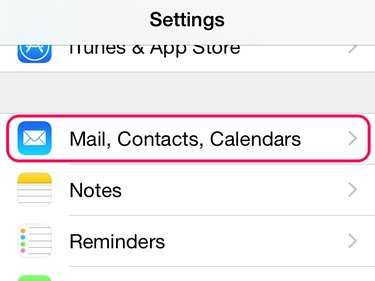
Авторство зображення: Зображення надано Apple
Торкніться Налаштування і потім Пошта, контакти, календарі.

Авторство зображення: Зображення надано Apple
Виберіть обліковий запис електронної пошти, який потрібно видалити, і торкніться Видалити аккаунт на своїй сторінці редагування.
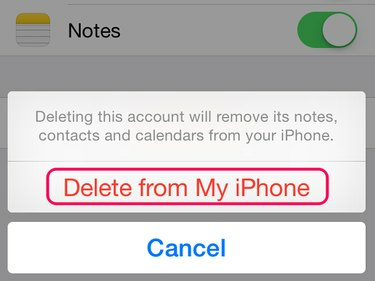
Авторство зображення: Зображення надано Apple
Виберіть Видалити з мого iPhone.
Крок 2. Перевстановіть обліковий запис
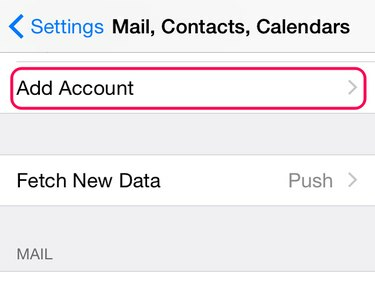
Авторство зображення: Зображення надано Apple
Поверніться до Пошта, контакти, календарі. Торкніться Додати обліковий запис.

Авторство зображення: Зображення надано Apple
Виберіть тип облікового запису з меню; якщо постачальника послуг електронної пошти немає в списку, торкніться Інший. Дотримуйтесь підказок, щоб ввести дані облікового запису. Зазвичай ви вводите своє ім’я, адресу електронної пошти та пароль; якщо ви додаєте обліковий запис Gmail, ви входите у свій обліковий запис Google. Зачекайте, поки iPhone додасть обліковий запис.
Скинути налаштування мережі
Повільне завантаження електронної пошти може бути пов’язано з проблемою з мережевими налаштуваннями iPhone. Якщо скинути ці налаштування, завантаження можуть повернутися до нормального режиму. Перш ніж почати, переконайтеся, що ви знаєте паролі для ваших мережевих підключень, наприклад облікових записів Wi-Fi. Вам потрібні паролі, щоб знову налаштувати свої мережі.
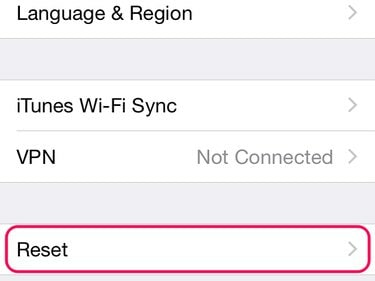
Авторство зображення: Зображення надано Apple
відчинено Налаштування і торкніться Генеральний. Проведіть пальцем по екрану вниз і торкніться Скинути.
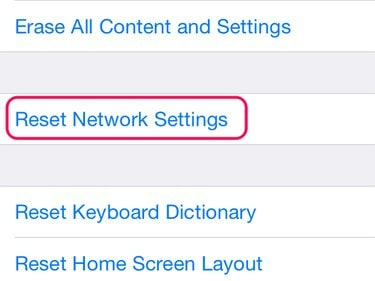
Авторство зображення: Зображення надано Apple
Торкніться Скинути налаштування мережі.
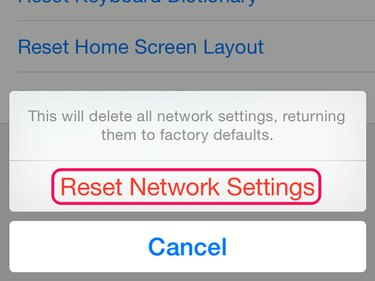
Авторство зображення: Зображення надано Apple
Введіть код доступу для iPhone, якщо ви ним користуєтеся. Виберіть Скинути налаштування мережі у повідомленні підтвердження. Коли iPhone скидається, повторно підключитися до ваших мереж.




